Zmienianie nazw kontrolek w aplikacjach kanwy przy użyciu rozwiązania Copilot (wersja zapoznawcza)
[Ten artykuł stanowi wstępną wersję dokumentacji i może ulec zmianie.]
Aplikacje kanwy często zawierają wiele kontrolek, dlatego ważne jest, aby nadać im znaczące nazwy, aby zapewnić sprawniejszą konserwację i lepszą współpracę. Dzięki nowej funkcji proaktywnej zmiany nazwy kontrolki Copilot pomaga Ci, sugerując odpowiednie nazwy kontrolek. Twórcy mogą przeglądać sugestie i stosować zmiany do wielu kontrolek jednocześnie. Po zaktualizowaniu nazwy kontrolki zmiana jest odzwierciedlana we wszystkich jej odwołaniach.
Obecnie najczęściej zmienianymi nazwami i obsługiwanymi kontrolkami są:
- Etykiety
- Przyciski
Dodatkowa obsługa większej liczby kontrolek zostanie wprowadzona na podstawie opinii z wersji zapoznawczej.
Ważne
- Jest to funkcja w wersji zapoznawczej.
- Jest ona dostępna tylko w języku angielskim.
- Funkcje w wersji zapoznawczej nie są przeznaczone do użytku w środowiskach produkcyjnych i mogą mieć ograniczoną funkcjonalność. Te funkcje podlegają dodatkowym warunkom i są udostępniane przed oficjalnym wydaniem, dzięki czemu klienci mogą szybciej uzyskać do nich dostęp i przekazać opinie na ich temat.
Wymagania wstępne
Upewnij się, że spełniasz wymagania wstępne i dostępność regionu w Copilot w przeglądzie Power Apps (wersja zapoznawcza).
Domyślnie ustawienie proaktywnego zmieniania nazwy kontrolki jest włączone dla nowych aplikacji.
Aby użyć tej funkcji w istniejących aplikacjach, wykonaj następujące kroki:
- Otwórz aplikację kanwy do edycji w aplikacji Power Apps Studio. Na pasku poleceń wybierz Ustawienia>Aktualizacje.
- Na karcie Podgląd znajdź i włącz ustawienie Proaktywna zmiana nazwy kontrolki.
- Na karcie Nowe znajdź i włącz ustawienie Nowy aparat analizy.
Zmiana nazw kontrolek
Po zmianie nazwy kontrolki, takiej jak kontrolka Przycisk, Copilot sugeruje nazwy innych kontrolek Przycisk na podstawie ich właściwości.
Otwórz aplikację kanwy do edycji w aplikacji Power Apps Studio.
W widoku drzewa wybierz kontrolkę, a następnie wybierz pozycję Więcej opcji (...).
Wybierz pozycję Zmień nazwę i wpisz nową nazwę kontrolki, a następnie naciśnij Enter.
Notatka
Po ręcznej zmianie nazwy kontrolki Copilot pojawi się tylko wtedy, gdy na tym samym ekranie znajdują się dodatkowe kontrolki, których nazwę można zmienić.
Copilot pojawia się z sugestiami zmiany nazw innych kontrolek tego samego typu.
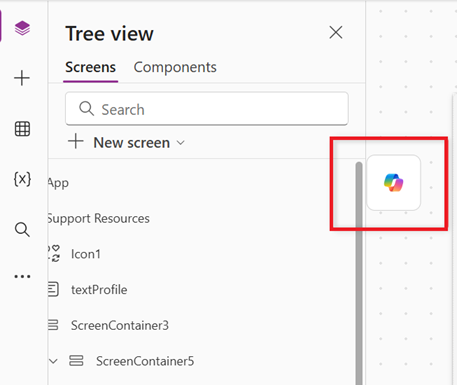
Wybierz Wyświetl sugestie.
Przejrzyj sugerowane nazwy i usuń zaznaczenie elementów, których nazwy nie chcesz zmieniać.
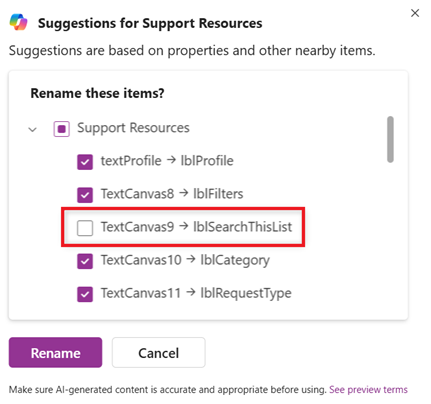
Po gotowej pracy wybierz opcję Zmień nazwę, aby zastosować zmiany.
Jeśli formuła odwołuje się do kontrolki, nazwa kontrolki jest automatycznie aktualizowana w formule.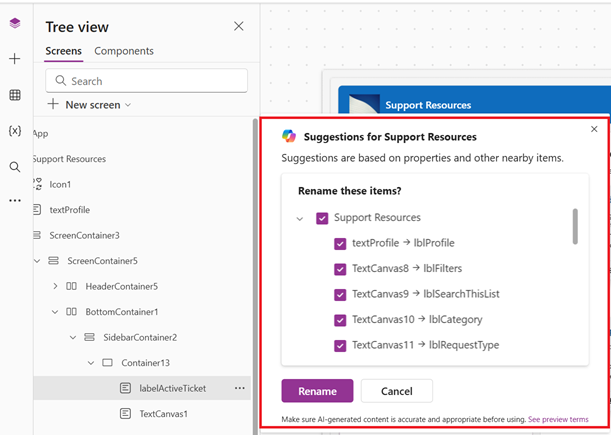
Sprawdzone metody postępowania i rekomendacje
Aby uzyskać najlepsze wyniki z rozwiązania Copilot, użyj tej funkcji po ustawieniu właściwości Tekst kontrolki. Na przykład Copilot nie będzie sugerować nazw przycisku z domyślną wartością właściwości Tekst Przycisk lub nieprawidłową wartością właściwości Tekst, taką jak If().
Jeśli nadal nie osiągniesz pożądanych rezultatów, prześlij nam swoją opinię.
Podczas ręcznej zmiany nazwy kontrolki należy użyć standardowych i odpowiednich nazw oraz wzorców nazewnictwa, aby Copilot mogły się do nich odwoływać podczas sugerowania zmian nazw. Unikaj używania znaków specjalnych i spacji. Na przykład zmiana nazwy Przycisk na collectResponse zapewnia lepsze sugestie dotyczące zmiany nazw innych przycisków w porównaniu z użyciem nazwy, takiej jak collect_1.
Ograniczenia
- Obsługiwane są tylko kontrolki Etykieta i Przycisk.
- Gdy ręcznie zmienisz nazwę etykiety, Copilot pojawi się tylko wtedy, gdy na tym samym ekranie znajdują się inne etykiety, których nazwy można zmienić.
- Tylko kontrolki z prawidłową właściwością Tekst są brane pod uwagę do zmiany nazwy przez rozwiązanie Copilot.
- Właściwość Tekst może być literałem Tekst lub formułą zwracającą typ Tekst.
- Tylko kontrolki z niedomyślną właściwością Tekst są brane pod uwagę do zmiany nazwy. Na przykład wartość właściwości Tekst nie może być wartością domyślną, taką jak Przycisk lub Tekst.